Windows11的开始菜单和以往系统开始菜单的位置都不一样,因此不少小伙伴们在升级以后表示看着win11开始菜单位置有些不习惯。那么是否可以把win11菜单改成win10菜单呢?下面一起来看看吧!
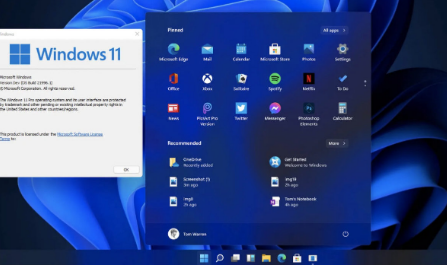
虽然,用户可以在设置中选择居左来使开始按钮回归左下角,但自Win8以来就有的磁贴消失不见,也让部分用户觉得失去了灵魂。
不要紧,还有补救方法。国外开发者Rafael Rivera发现Win10开始菜单并没有在Win11中被删掉,可以通过修改注册表重新找回。
用户需打开注册表编辑器,定位到
HKEY_CURRENT_USERSoftwareMicrosoftWindowsCurrentVersionExplorerAdvanced
将Start_ShowClassicMode设置为1,然后重启 Win11,即可重新找回Win10开始菜单。
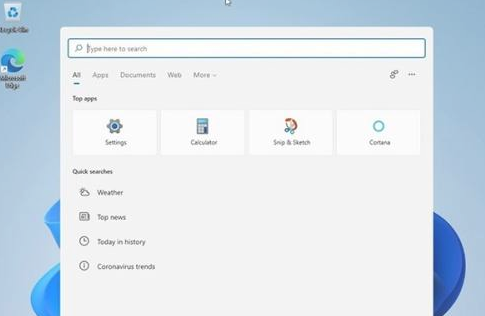
方法一:
1、按下键盘上的“win+R”就可以快速打开windows11运行了。

方法二:
1、右键点击界面左下角的开始菜单。(也可能在任务栏居中位置)
2、然后在弹出的下拉菜单中就可以找到“运行”了,点击它就可以打开“运行”。
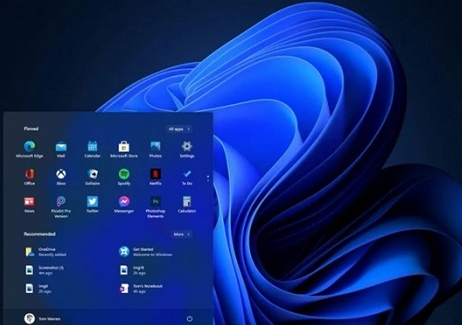
2024-04-17 / 12.5M

2024-04-17 / 20.6M

2024-04-17 / 6.1M

2024-04-17 / 16.7M

2024-04-17 / 34.2M

2024-04-17 / 55.6M
